Dengan Windows 8 Anda dapat menyinkronkan Pengaturan, Aplikasi, Penanda dan Riwayat IE 10 (Metro) dan file pribadi antara beberapa komputer dan tablet Widow 8. Berikut adalah cara menemukan pengaturan dan mengelola apa yang disinkronkan.
Fitur baru yang keren di Windows 8 adalah kemampuan untuk menyinkronkan pengaturan Anda antara komputer dan perangkat yang juga menjalankan Windows 8. Inilah cara mengaktifkan fitur dan memilih apa yang akan disinkronkan antara sistem Windows 8 Anda.
Selama Anda masuk ke sistem Anda dengan Microsoft ID Anda, fitur Sinkronkan masuk Windows 8 akan menyinkronkan Pengaturan, riwayat Internet Explorer 10 (Metro) dan bookmark, file pribadi, dan Aplikasi antara komputer Windows 8 lainnya.
Atur Sinkronisasi di Windows 8
Masuk ke Windows 8 dengan Akun Microsoft Anda (sebelumnya dikenal sebagai Akun Windows Live). Menggunakan pintasan keyboardTombol Win + W. Itu memunculkan kotak Pencarian dengan Pengaturan disorot. Tipe: sinkronkan ke dalam kolom pencarian.
Kemudian klik Sinkronkan Pengaturan Anda di bawah hasil pencarian di sisi kiri layar.
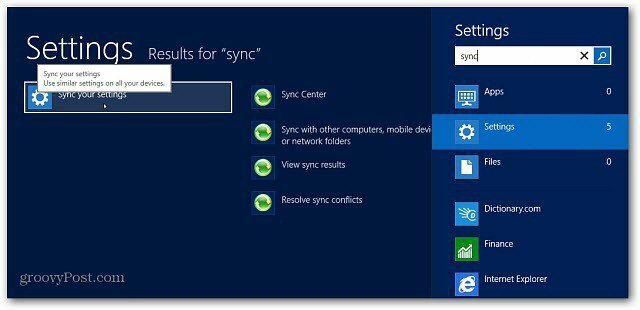
Panel Kontrol Metro terbuka untuk Menyinkronkan Pengaturan Anda. Di sebelah kanan, gulir dan aktifkan atau matikan pengaturan dan fitur yang ingin Anda selaraskan dengan mesin Windows 8 lainnya.
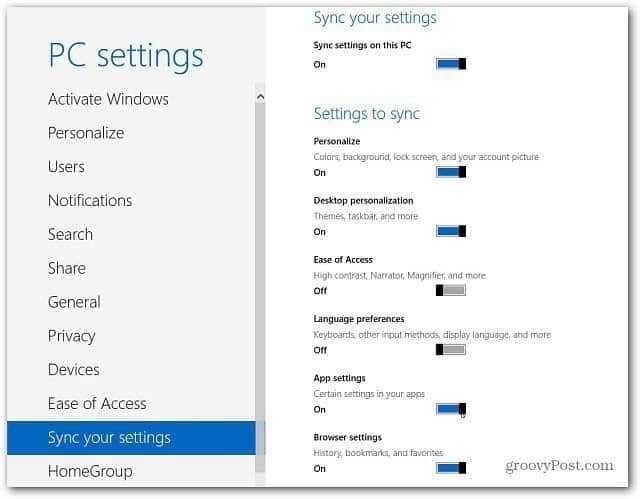
Beralih dari Akun Lokal ke Akun Microsoft
Jika kamu mengatur Akun Lokal, mudah untuk beralih ke Akun Microsoft Anda. Dari bilah Mantra, pilih Pengaturan.
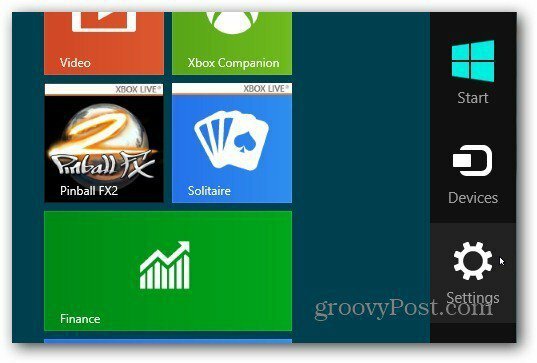
Kemudian pilih More PC Settings.
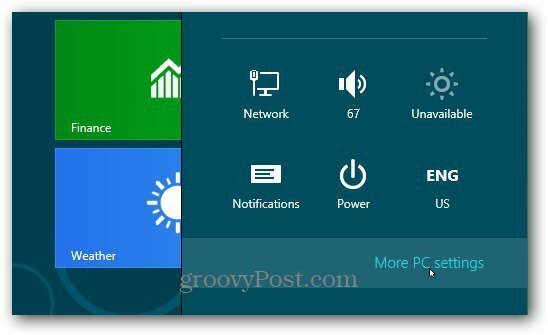
Panel Kontrol gaya Metro terbuka. Klik Pengguna, lalu pilih Alihkan ke Akun Microsoft.
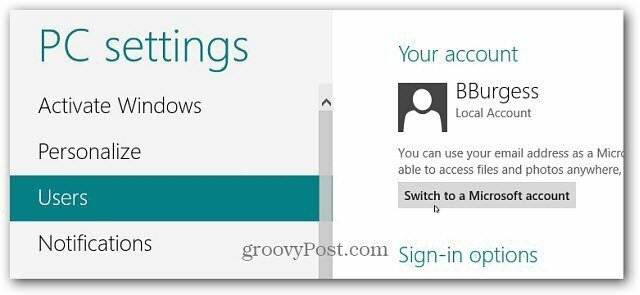
Selanjutnya masuk dengan alamat email Akun Microsoft Anda.
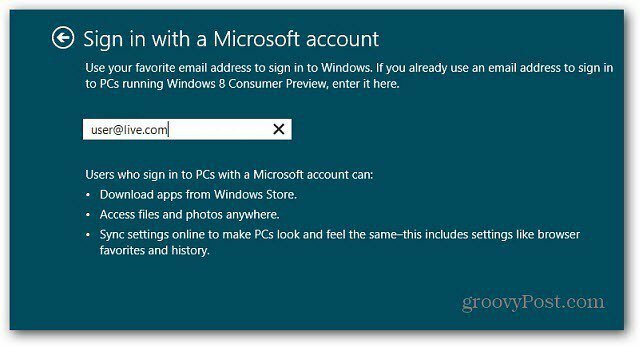
Kemudian masukkan kata sandi Akun Microsoft Anda.
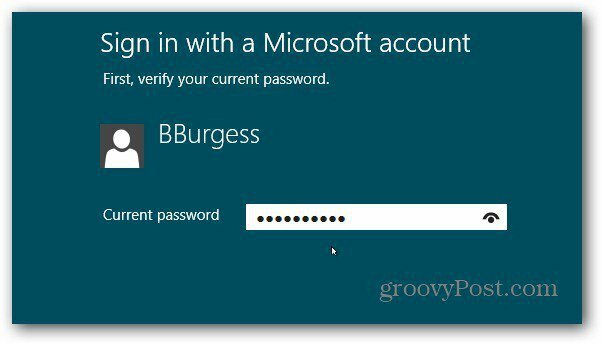
Sekarang Anda dapat melewati dan mengatur opsi Sync Anda. Hanya itu yang ada untuk itu.
Memiliki pengaturan, aplikasi, bookmark, dan lebih banyak yang disinkronkan antara perangkat Windows 8 membuat Anda menyelesaikan banyak hal lebih mudah. Anda dapat langsung ke bisnis tanpa harus mengatur setiap sistem lagi dari awal.


